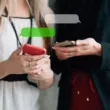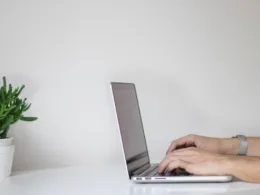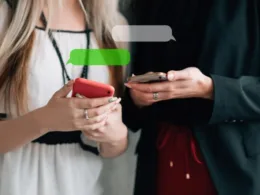Jeśli chcesz wiedzieć, jak usunąć historię wyszukiwania w komputerze, skorzystaj z naszego poradnika, z którego dowiesz się wiele przydatnych informacji. Czy można usunąć historię, na przykład z ostatnich czterech godzin? Sprawdź nasz artykuł!
Czym jest Internet?
Internet jest ogólnoświatowym systemem połączeń między komputerami, który określany jest również mianem sieci, w której funkcjonują adresy IP przydzielone hostom i serwerom. Daje on możliwość korzystania z różnego rodzaju stron, które są źródłem wiedzy, rozrywki czy kontaktów społecznościowych.
Do czego służy przeglądarka internetowa?
Za pomocą przeglądarki internetowej można przeglądać różnego rodzaju witryny. W ten sposób jesteś w stanie wyświetlić dowolne treści, zapisywać różnego rodzaju informacje oraz klikać w widgety czy systemy elektroniczne odwiedzonej strony. Przeglądarka jest programem służącym do pobierania danych, wyświetlania stron i przechowywania plików multimedialnych.
Usuwanie historii wyszukiwania Google
Należy pamiętać, że każda wyszukiwarka, w tym najpopularniejsza Google, zapamiętuje zachowania i działania użytkownika w sieci. Różnego rodzaju roboty regularnie są w stanie śledzić ruchy administratora komputera, tworząc bardziej spersonalizowane treści. W ten sposób Google zapamiętuje przyzwyczajenia zakupowe, zainteresowania, a nawet szczegółowe opisy, dzięki czemu treści są dostosowane bardziej do konkretnego konta Google. Co więcej, przeglądarka Google zapisuje dane, przez co można sprawdzić historię wyszukiwanych haseł w konkretnym przedziale czasowym.
Dzięki wykorzystaniu całej historii odwiedzanych stron i wyszukiwanych haseł Google jest w stanie zaproponować ci muzykę dopasowaną do twojego stylu, a nawet wyświetlać reklamy rzeczy, których aktualnie potrzebujesz. Jednakże w niektórych sytuacjach usunięcie całej historii wyszukiwania może być konieczne. Można to zrobić w kilku krokach wchodząc w swoje konto Google i wyczyścić historię wyszukiwania.
Mozilla Firefox, Google Chrome, Opera i Internet Explorer — jak to zrobić?
W zależności od używanej przeglądarki usunięcie historii może się nieco różnić. Poniżej wyjaśniamy, jak wyczyścić historię przeglądania Internetu w konkretnych przypadkach. Jeśli nie chcesz, by przeglądarka śledziła odwiedzone witryny, możesz skorzystać z trybu incognito, który jest dostępny w najpopularniejszych przeglądarkach. Pamiętaj, że w większości przeglądarek możesz użyć przydatnej funkcji i skorzystać ze skrótu klawiszowego CTRL + H do wyświetlania historii przeglądania.
Google Chrome
W prawym górnym rogu przeglądarki należy znaleźć symbol trzech pionowych kropek. Po naciśnięciu należy kliknąć opcję „Historia”. W tym miejscu można usunąć konkretne adresy, wybierając symbol trzech kropek obok danej strony internetowej. Możesz również skorzystać z pola wyszukiwania, by znaleźć interesujący cię adres w historii. Google Chrome umożliwiaj wyczyścić dane przeglądania z określonego czasu. Możesz usunąć historię z ostatniej godziny, doby, tygodnia, miesiąca, a także od samego początku przeglądania. Ponadto możesz usunąć pliki cookies, obrazy, pliki zapisane w pamięci podręcznej i zarządzać listą plików pobranych.
Mozilla Firefox
Jeśli chcesz usunąć historię wyszukiwania w przeglądarce Mozilla Firefox, należy znaleźć symbol trzech poziomych kresek, który również powinien być zlokalizowany w prawym górnym rogu. Z rozwiniętej listy wybierz „Opcje”, a następnie wybierz sekcję prywatność i bezpieczeństwo. Kolejnym krokiem jest znalezienie historii i kliknięcie przycisku „Wyczyść historię”. Mozilla Firefox również daje możliwość wybrania zakresu czasu, z którego możesz usunąć dane przeglądania. Możesz wybrać, które dane zostaną usunięte. W efekcie jesteś w stanie wymazać pliki cookies, pamięć podręczną, a także ustawienia witryn, dane formularzy, informacje na pasku wyszukiwania i aktywne zalogowania.
Opera
Opera również daje możliwość wyświetlania i usuwania historii przeglądania. W tym celu należy kliknąć czerwony symbol przeglądarki i wybrać opcję historia. Kolejnym krokiem jest wybranie „Wyczyść dane przeglądania”. Warto wiedzieć, że możesz usuwać wybrane okresy, na przykład z ostatnich dwóch godzin, tygodnia czy miesiąca. Natomiast jeśli chcesz wyczyścić całą historię zapisanych danych, skorzystaj z opcji „Od początku”.
Dlaczego warto usuwać historię przeglądania?
Regularne czyszczenie danych przeglądania może zwiększyć twoje bezpieczeństwo w Internecie. Za każdym razem, kiedy uruchamiasz przeglądarkę w celu korzystania z sieci, zewnętrzne aplikacje, dostawcy i wiele innych źródeł gromadzi informacje i dane na temat odwiedzonych przez ciebie stron. Do tego przeglądarka może zapisywać twoje hasła, loginy czy adresy. Pozwala to w wielu sytuacjach zaoszczędzić czas, jednak może to wiązać się również z większym zagrożeniem. Z tego powodu warto regularnie usuwać historię wyszukiwania, ponieważ w ten sposób użytkownik jest w stanie w większym stopniu chronić swoją prywatność i dbać o bezpieczeństwo w sieci. Jest to niezwykle istotne w sytuacji, gdy z komputera korzysta więcej niż jedna osoba lub jest to urządzenie publiczne, na przykład w bibliotece, szkole czy pracy.
Wiesz już, jak usunąć historię wyszukiwania w komputerze, dzięki czemu możesz zwiększyć swoje bezpieczeństwo korzystania z Internetu. Co więcej, w ten sposób polepszysz również działanie przeglądarki, co może być bardzo przydatne w kontekście pracy i surfowania po sieci.